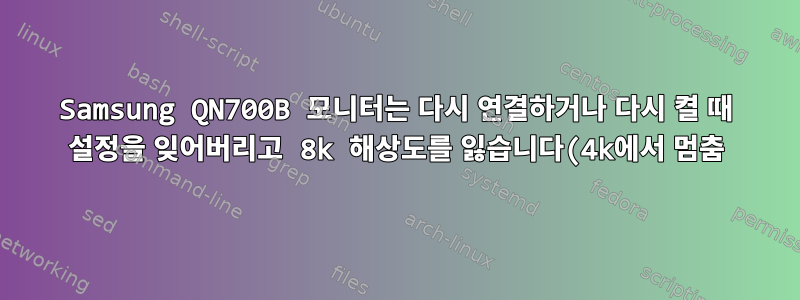..png)
삼성 TV를 모니터로 사용하는데 문제가 있습니다. 통찰력을 가져주셔서 감사합니다:
debian + xorg + RTX4090 + qn700b + (HDMI 2.1 케이블이 좋은 것 같습니다)
질문: TV와 컴퓨터를 깨운 후 다시 8K로 복원할 수 없나요? 4k에서 멈췄네요.
징후:
- 처음에는 TV/PC를 다시 켜면(순서에 관계없이) 검은색 화면이 나타납니다.
- Ctrl-alt-f1/f2/etc를 눌러 화면을 4k로 깨운 다음 Ctrl-alt-f7을 눌러 그래픽 tty로 돌아갈 수 있지만 8k를 잃어버렸고 이제 4k에서 멈췄습니다(TV는 여전히 삼성 게임 모드에 있습니다) 바르게).
sudo nvidia-settings8K는 허용되지 않습니다(드롭다운에는 4K만 표시됨).- EDID를 다운로드
nvidia-settings하고 xorg를 강제하면 작동하지 않습니까? 무슨 말을 해야할지 모르겠습니다. cvtANDxrandr --newmode etc/ 주요 opcode 140 RANDR, 사소한 opcode 18로 인해--addmode "HDMI-0" 7680x4320at60실패했습니다 .BadMatch (invalid parameter attributes)RRAddOutputMode
(저는 xorg에서 "DPMS" "false" 옵션과 다양한 옵션 "fooTime" "off"를 설정하거나, xset -dpms모니터를 연중무휴로 유지하거나, 해결 방법으로 창 관리자/X/etc를 다시 시작할 수 있다는 것을 알고 있지만, 바라건대 이것이 WM 상태를 잃지 않고, 가능한 경우 되돌릴 수 없는 펌웨어 업데이트를 수행하지 않고 수정됩니다.
통찰력을 가져 주셔서 감사합니다!
Xorg.0.log:
Validated MetaModes: "7680x4320+0+0{AllowGSYNCCompatible=On}"
..
MetaMode "HDMI-0:7680x4320" could not be re-validated against the current hardware configuration; removing.
..
Setting mode "DPY-0:7680x4320+0+0{AllowGSYNCCompatible=On}"
..
Setting mode "DPY-0:nvidia-auto-select+0+0{AllowGSYNCCompatible=On}"
xorg.conf:
Section "Monitor"
..
Option "DPMS" "false"
Option "PreferredMode" "7680x4320"
EndSection
Section "Device"
..
Option "ModeValidation" "AllowNonEdidModes"
EndSection
Section "Screen"
..
Option "CustomEDID" "GPU-0.HDMI-0:/path/to/edid.txt"
Option "metamodes" "7680x4320 +0+0 {AllowGSYNCCompatible=On}"
Option "ConnectToAcpid" "False" # https://bbs.archlinux.org/viewtopic.php?id=262207
SubSection "Display"
Virtual 7680 4320
Depth 24
EndSubSection
EndSection
답변1
tl;dr: TV 게임 모드가 깨져서 게임 모드를 종료하고 다시 게임 모드로 돌아가야 하는데 게임 모드 설정이 여러 개 있어서 어느 것을 사용할지 주의해서 사용해야 합니다. 명령줄을 사용하면 GUI를 사용할 때마다 모든 설정을 재설정하지 않아도 됩니다. 이런 일은 거의 발생하지 않으며 견딜 수 있습니다. 여기에 매우 간단한 해결 방법이 있습니다.
(포상금 실패와 수개월 간의 고통스러운 좌절 끝에 답변을 게시합니다...다른 사람에게 도움이 되기를 바랍니다...)
아직 설정을 변경하지 마세요! 이러한 단계는 8K 해상도가 손실된 직후에만 적용되는 것으로 이해됩니다. 아래를 계속 읽어보세요.
상태:
삼성모니터는 8K 설정이 안되네요...
- 게임 모드가 켜져 있음에도 불구하고,그리고
- HDMI 2.1 케이블에도 불구하고, 그리고
- (어쩌면) 이전에 작동시킨 후(시작할 때 작동했을 수도 있지만 창 관리자를 다시 시작하거나 재부팅하지 않고 이 문제를 해결하고 싶을 수도 있음)(이를 방지하기 위해 DPMS를 비활성화할 수도 있지만 여름 전기 요금을 지불해야 할 수도 있음)…
- (화면이 검은색일 수도 있습니다)
(아래 수정 사항은 기본적으로 펌웨어에서 작동하는 것으로 알려져 있으므로 펌웨어를 되돌릴 수 없게 업그레이드할 필요는 없습니다. 단, 이렇게 하면 문제가 해결될 수 있습니다. (펌웨어를 업데이트할 때 이 문제가 있거나 없는 경우, 저희에게 알려주세요. 댓글을 통해 알아보세요 ).
배경
(일반적으로 다음 중 하나를 통해 게임 모드가 켜져 있는지 확인할 수 있습니다.
- 리모컨의 ⏯️ 버튼을 길게 누르세요...
- 화면 하단에 VRR 및 대기 시간 등을 보여주는 다른 "완전히 멋진 게이머 공상과학 UI" 가로 스크롤 막대가 표시되어야 하며, 게임 모드가 아니면 아무 일도 일어나지 않습니다.
또는
- 가로 ⚙️ 메뉴에서 AS USUAL을 ...
Game Mode =로 설정해야 합니다 .= Game- (아직 변경하지 마세요) (아직 변경하지 마세요) (아직 변경하지 마세요)
Picture Mode == Game켜져 있으면 자동으로 설정됩니다Game Mode = Game.Sound Mode == Game게임 모드가 켜지면 자동으로 설정됩니다.Game Mode == Game게임 모드를 활성화하려면 (명백해 보이는) 수동으로 설정하세요 . (에도 적용됨= Auto)
- (아직 변경하지 마세요) (아직 변경하지 마세요) (아직 변경하지 마세요)
해결책
나는 삼성 모니터의 동작을 속이기 위해 xrandr 및 xorg.conf가 비 EDID 모드를 강제하는 것을 본 적이 없습니다.
대신, 삼성 디스플레이가 8k를 지원한다는 사실을 깨닫고 EDID를 통해 PC에 적절하게 재배포하는 것이 효과적입니다.
- (먼저 화면이 검은색이면 Linux에서는
ctrl-alt-f1적어도 4k로 콘텐츠를 볼 수 있고 그래픽으로 돌아갈 수 있습니다ctrl-alt-f7. 삼성 문제를 해결할 운이 전혀 없습니다. 이로 인해 문제가 영구적으로 발생할 수 있으므로 재설정해야 합니다. TV를 기본 설정으로 변경) (Linux가 아닌 Windows 또는 Mac에서 어떤 이유로든 이러한 상황이 지속되는 경우 키보드 단축키를 사용하여 임시 해상도로 다시 다운그레이드하거나 계속 진행할 수 있습니다. . 이 단계를 정확하게 따르지 않았음을 참고하세요. - 삼성 설정 가로 스크롤 메뉴로 들어갑니다((⚙️123) 버튼을 탭한 다음 1) 몇 번 더 탭하거나 2) 원형 D 패드를 몇 번 위로 탭합니다.
Game Mode원형 방향 패드에서 오른쪽으로 몇 번의 클릭이 필요한 약간 오른쪽으로 이동합니다 .Game Mode평소와 같이 설정되어야 하며Game게임 모드가 켜져 있어야 합니다(위 지침을 통해 확인).- 그러나 삼성 TV의 내부 상태 및/또는 "게임 모드"가 눈에 보이지 않게 도청될 수 있습니다. 다음은 문제를 해결합니다:
- 가다
Game Mode(와 혼동하지 마십시오Picture Mode = Game. 세 번째 언급이 나올 때까지 계속 마우스 오른쪽 버튼을 클릭하세요.Game Mode = ...)을 한 번 클릭하면 으로 설정됩니다 . 여전히 ( 위의 지침에 따라 확인)= Auto상태여야 하지만 더 이상 깨지지 않습니다.Game Mode= Auto- 편집하다:;
= Auto한 번 누르면 로 설정되고= Off, 껐다가 다시 한 번 누르면 로 설정됩니다.= On - 간단히 말해서:게임 모드를 껐다가 다시 켜세요. 영상 모드와 혼동하지 마세요.
- 편집하다:;
- 이제 PC는 일반적인 방법으로 8k 해상도를 설정할 수 있습니다. 예를 들어
xrandr --output HDMI-0 --mode 7680x4320xrandr(또는 올바르게 표시되어서는 안 되는 곳에서 호출되는 모든 항목)이 작동합니다. 나는 이것이 유지될 수도 있다고 믿지만{AllowGSYNCCompatible=On}, 만약 내가 틀렸다면nvidia-settings>사이드바 =X Server Display configuration>Advanced...하단 버튼> 등에서 다시 설정하세요.- 존경받는다:또는 다음 명령을 실행할 수도 있습니다.................................................:
nvidia-settings --assign CurrentMetaMode="HDMI-0: 7680x4320_60 +0+0 {AllowGSYNCCompatible=On}"(HDMI 포트 0을 사용한다고 가정). 이는 터미널에서 ctrl-R을 사용하는 가장 빠른 방법이며 sudo가 필요하지 않습니다.
(사진 모드를 엔터테인먼트로 설정하는 등 다른 설정을 시행착오를 통해 변경하면 문제를 해결할 수 없거나, 게임 모드로 다시 들어갈 수 없거나, 모니터가 사물을 잘못 감지하거나, 프로필을 바꾸는 결과가 발생했습니다. 완전히 다시 시작될 때까지 눈부시게 밝은 설정 등으로 변경됩니다. (마일리지는 다를 수 있습니다.)
선택하다:
=On이로 인해 TV가 엉망이 되고 설정이 잊어버린 경우 게임 모드 (깨짐) -> =Auto-> =Off->(루프 간 5초 정도)를 반복한 다음 =On위와 같이 호출하면 행운이 따릅니다 .nvidia-settings --assign etcetcetc


